Jednoduchý a rýchly sprievodca rootovaním systému Android

Po rootnutí telefónu s Androidom máte plný prístup k systému a môžete spúšťať mnoho typov aplikácií, ktoré vyžadujú root prístup.
Jedným z kľúčových bodov prehliadača Brave je, že obsahuje vstavaný blokovač reklám. Nie všetci používatelia však môžu chcieť, aby bola táto funkcia vždy povolená. Našťastie pre tieto časy a používateľov ho môžete pomerne ľahko zakázať jedným z dvoch spôsobov.
Ak chcete zakázať blokovanie reklám Brave pre jednu konkrétnu webovú stránku, môžete tak urobiť pomocou ikony statočného v hornej časti, napravo od panela s adresou URL.
Tip: Na pravej strane panela s adresou v Brave sú dve ikony. Úplne vpravo je trojuholník a používa sa pre program Brave Rewards, ktorý ponúka kryptomenu výmenou za povolenie niektorých reklám. Skutočná ikona Brave, na ktorú chcete klepnúť, je hlava leva vedľa nej.
Keď klepnete na ikonu Brave, zobrazí sa rozbaľovacia ponuka. V tejto rozbaľovacej ponuke môžete nakonfigurovať, ktoré nastavenia ochrany sú povolené na tejto konkrétnej lokalite.
Ak je povolená možnosť „Blokovať reklamy a sledovanie“, reklamy a sledovacie skripty sa nebudú načítavať. To môže zvýšiť vaše súkromie a časy načítania stránky, ako aj zabrániť zobrazovaniu rušivých reklám.
Tip: Ďalšie nastavenia v tejto ponuke vám umožňujú vynútiť pripojenia HTTPS (ak sú k dispozícii), zabrániť stránkam tretích strán v ukladaní súborov cookie, blokovať všetky webové skripty (to môže spôsobiť poškodenie niektorých webových stránok) a zvýšiť náročnosť snímania odtlačkov prstov vášho prehliadača.
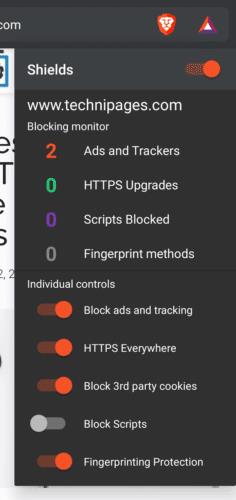
Klepnutím na ikonu Brave a potom klepnutím na položku „Blokovať reklamy a sledovanie“ zakážete blokovanie reklám na jednom webe.
Ak chcete zakázať blokovanie reklám v celom prehliadači, môžete tak urobiť v nastaveniach v aplikácii. Ak chcete otvoriť nastavenia, klepnite na ikonu s tromi bodkami a potom na „Nastavenia“.
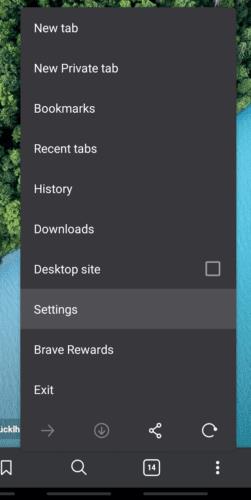
Klepnutím na ikonu s tromi bodkami a potom na položku „Nastavenia“ otvorte nastavenia aplikácie.
Ak chcete vypnúť blokovanie reklám v celom prehliadači, musíte otvoriť nastavenia „Ochrana osobných údajov“ v hornej časti podsekcie „Rozšírené“.
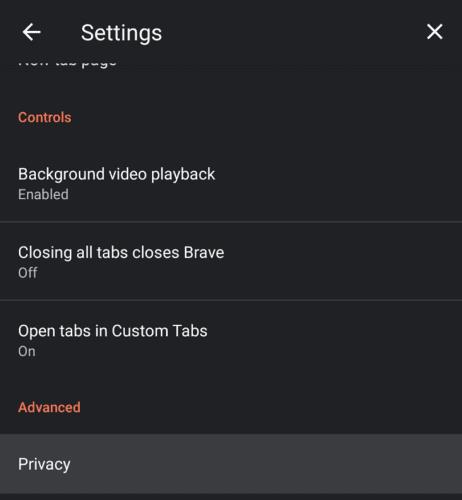
Klepnutím na nastavenia „Ochrana osobných údajov“ budete môcť nakonfigurovať nastavenie blokovania reklám v celom prehliadači.
Stačí jedenkrát klepnúť na „Blokovanie reklám“, aby sa zrušilo začiarknutie príslušného políčka a potom sa blokovanie reklám deaktivovalo.
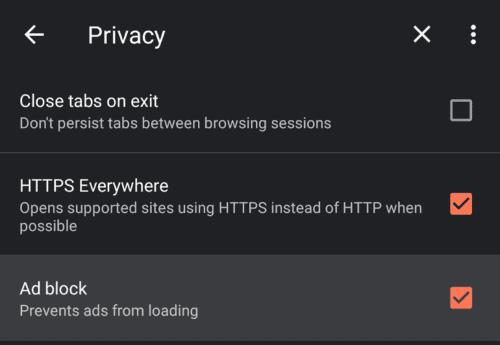
Ak chcete deaktivovať blokovanie reklám, zrušte začiarknutie políčka Blokovanie reklám.
Po rootnutí telefónu s Androidom máte plný prístup k systému a môžete spúšťať mnoho typov aplikácií, ktoré vyžadujú root prístup.
Tlačidlá na vašom telefóne s Androidom neslúžia len na nastavenie hlasitosti alebo prebudenie obrazovky. S niekoľkými jednoduchými úpravami sa môžu stať skratkami na rýchle fotografovanie, preskakovanie skladieb, spúšťanie aplikácií alebo dokonca aktiváciu núdzových funkcií.
Ak ste si nechali notebook v práci a musíte poslať šéfovi urgentnú správu, čo by ste mali urobiť? Použite svoj smartfón. Ešte sofistikovanejšie je premeniť telefón na počítač, aby ste mohli jednoduchšie vykonávať viac úloh naraz.
Android 16 má widgety uzamknutej obrazovky, ktoré vám umožňujú meniť uzamknutú obrazovku podľa vašich predstáv, vďaka čomu je uzamknutá obrazovka oveľa užitočnejšia.
Režim Obraz v obraze v systéme Android vám pomôže zmenšiť video a pozerať ho v režime obraz v obraze, pričom video si môžete pozrieť v inom rozhraní, aby ste mohli robiť iné veci.
Úprava videí v systéme Android bude jednoduchá vďaka najlepším aplikáciám a softvéru na úpravu videa, ktoré uvádzame v tomto článku. Uistite sa, že budete mať krásne, magické a elegantné fotografie, ktoré môžete zdieľať s priateľmi na Facebooku alebo Instagrame.
Android Debug Bridge (ADB) je výkonný a všestranný nástroj, ktorý vám umožňuje robiť veľa vecí, ako je vyhľadávanie protokolov, inštalácia a odinštalovanie aplikácií, prenos súborov, rootovanie a flashovanie vlastných ROM, vytváranie záloh zariadení.
S aplikáciami s automatickým klikaním. Pri hraní hier, používaní aplikácií alebo úloh dostupných na zariadení nebudete musieť robiť veľa.
Aj keď neexistuje žiadne zázračné riešenie, malé zmeny v spôsobe nabíjania, používania a skladovania zariadenia môžu výrazne spomaliť opotrebovanie batérie.
Telefón, ktorý si momentálne veľa ľudí obľúbi, je OnePlus 13, pretože okrem vynikajúceho hardvéru disponuje aj funkciou, ktorá existuje už desaťročia: infračerveným senzorom (IR Blaster).







